Data Activator'da nesnelere veri atama
Verileri Data Activator'a aldıktan sonra, sonraki adım olayları nesnelere atamaktır. İzlemek istediğiniz bir iş nesnesi varsa nesnelere olaylar atarsınız. Örneğin: paketler, haneler, mağazalar vb. Nesne kimliklerini ve zaman içindeki durumlarını izlemek istiyorsanız nesneler oluşturun.
Önemli
Data Activator şu anda önizleme aşamasındadır.
Not
Power BI'dan başladıysanız, Data Activator sizin için otomatik olarak bir nesne oluşturur (gerekirse) ve Power BI verilerinizi bu nesneye atar. Power BI verilerinizi olay akışlarından gelen diğer olaylarla birleştirmek istemiyorsanız bu bölümü atlayabilirsiniz.
Yeni bir nesneye veri atama
Nesne oluşturmak için nesneye eklemek istediğiniz olay akışını seçin. Ardından şeritten Yeni nesne'yi seçin. Data Activator sizden bir Nesne adı ve benzersiz bir sütun ister. Olayınızın başvurduğu nesne türünü yansıtan bir nesne adı seçin. Benzersiz sütun, olaylarınızda izlenen nesneleri benzersiz olarak tanımlayan bir sütun olmalıdır. İsteğe bağlı olarak, Olay akışınızdaki diğer sütunları içeri aktarmak ve nesnelerinizdeki özelliklere dönüştürmek için Özellikleri Ata'yı kullanabilirsiniz. Özellikler hakkında daha fazla bilgi için bkz. oluşturma özellikleri.
Gösterilen örnek, Data Activator ile birlikte gelen örnek Paketler verilerini temel alır. Bu veriler paketleri izlediğinden nesne adı olarak Paketle'yi seçiyoruz. Paketleri benzersiz olarak tanımladığından anahtar sütunumuz olarak Paket Kimliği'ni seçiyoruz.
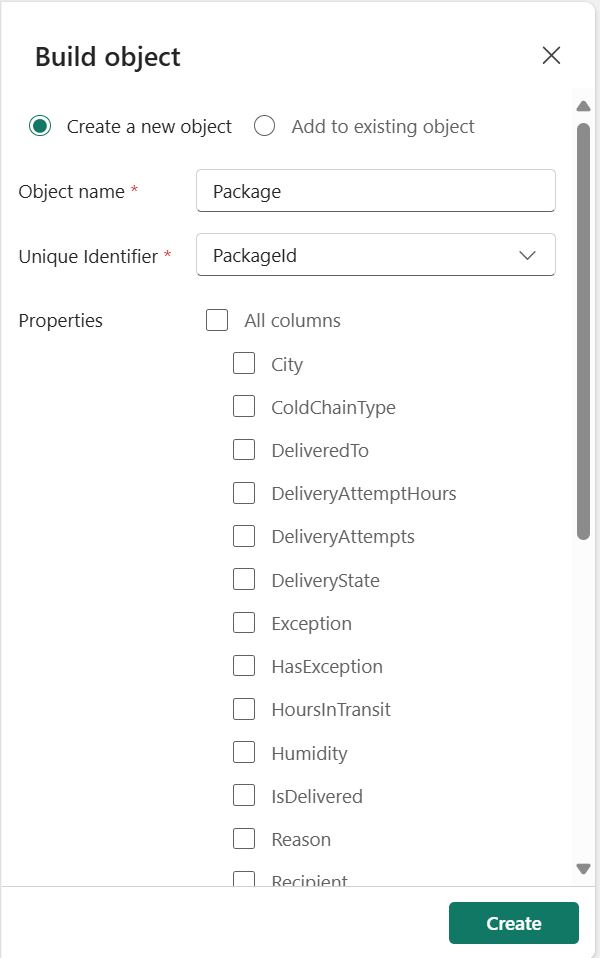
Bir nesne oluşturduğunuzda, alınan olayları kimlik sütunundaki benzersiz değerlere göre düzenlenmiş olarak görürsünüz.
Varsayılan olarak, önceki 24 saat için beş rastgele örneğin olayları grafikte görüntülenir. Bunu, kartın üst kısmındaki nüfus seçiciyi ve zaman seçicileri kullanarak değiştirebilirsiniz.
Mevcut bir nesneye veri atama
Tek bir nesneye birden çok veri akışı atayabilirsiniz. Bir nesne hakkındaki veriler birden çok akışa yayılıyorsa bu atama yararlıdır. Bunun nasıl gerçekleşebileceğini gösteren örneklerden biri, bir olay akışındaki nesneyle ilgili başvuru verilerini yavaş yavaş değiştirmeniz ve başka bir olay akışındaki bir nesne hakkında hızlı güncelleştirmeler gerçekleştirebilmenizdir.
Şeritteki Yeni nesne seçeneğini kullanarak veri atayın. İşlem, olayları var olan bir nesneye atamanız dışında yeni bir nesneye veri atama işlemiyle aynıdır.
Not
Var olan bir nesneye atarken, nesneyi oluştururken kullandığınız nesne kimliklerine başvuruda bulunan bir anahtar sütun seçmeniz önemlidir. Aksi takdirde, özelliklerinizden ve kurallarınızdan beklenmeyen sonuçlar alırsınız.
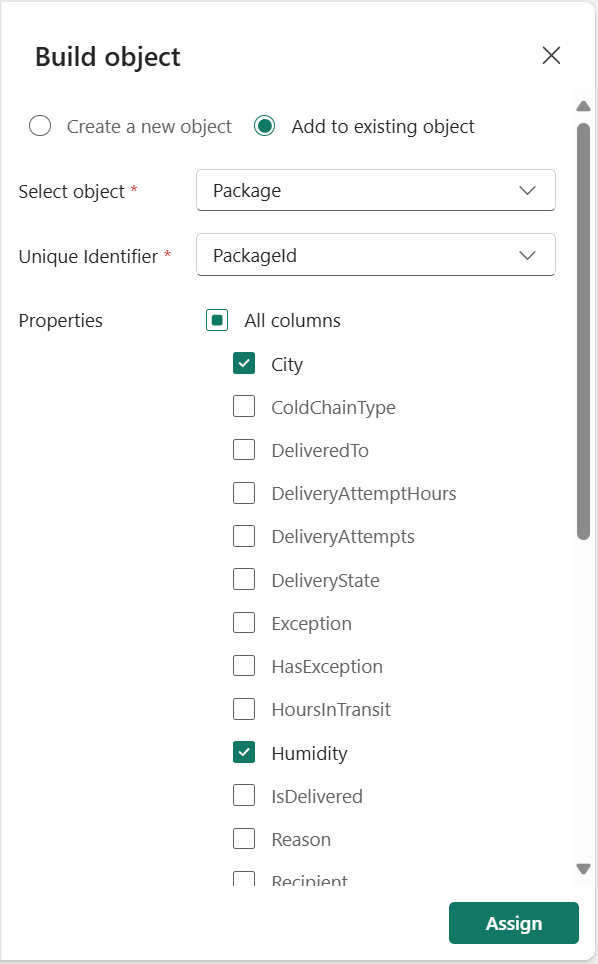
Birden çok nesneye veri atama
Birden çok nesneye tek bir olay kaynağı atayabilirsiniz. Bu, olay kaynağınız birden çok nesne türüne başvuruda bulunursa kullanışlıdır. Öğreticide kullanılan örnek Packages olay akışı hem Paket Kimliğine hem de Şehre başvurur, bu nedenle paket akışından hem Paket hem de Şehir nesnesi oluşturmak yararlı olabilir. Her şehirde birden çok paket olduğundan, belirli bir şehir için şu anda aktarımda olan paket sayısı gibi şehir düzeyinde toplu ölçüler oluşturabilirsiniz.
Birden çok nesneye olay akışı atamak için, her nesne için önceki iki bölümde açıklanan yordamları izleyin.
İlgili içerik
Ayrıca Microsoft Fabric hakkında daha fazla bilgi edinebilirsiniz:
